
时间:2021-02-16 23:03:11 来源:www.win10xitong.com 作者:win10
随着win10系统不断的更新升级,到现在已经非常稳定了,但仍然还是要遇到win10系统耳机有外放却没有声音的问题。如果你是电脑小白的话,遇到了win10系统耳机有外放却没有声音的问题肯定是不知道该怎么解决的。要是你想要你的电脑知识越来越丰富,这一次就可以自己试试独立来解决吧。只需要一步一步的这样操作:1、首先我们要测下win10电脑没有外放声音的原因。具体步骤:鼠标右键桌面右下角的【声音图标】,点击【声音问题疑难解答】。2、弹出下图所示的播放音频的排除故障界面,点击【扬声器】,然后依次下一步,下一步即可就行了,这样,这个问题就可以很简单的处理了。下面根据截图,我们一步一步的来学习win10系统耳机有外放却没有声音的修复要领。
win10系统耳机外放无声音解决方案;
第一步:首先,我们需要衡量win10电脑不播放声音的原因。具体步骤:右键点击桌面右下角的【声音图标】,点击【声音问题疑难解答】。

第二步:弹出如下图所示的播放音频的故障排除界面,点击【扬声器】,然后依次进入下一步。
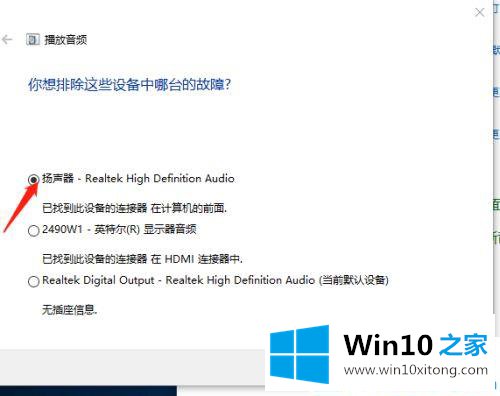
第三步:既然困难的检测已经完成,说明可能的主要原因。
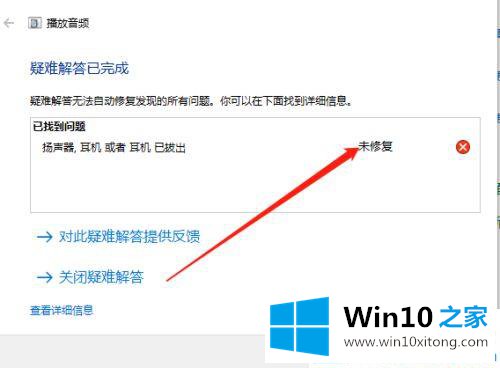
Win10系统没有播放声音的解决步骤
第四步:双击win10中的控制面板,将右上角的查看模式改为【类别】,然后点击【选择硬件和声音】进入此界面。
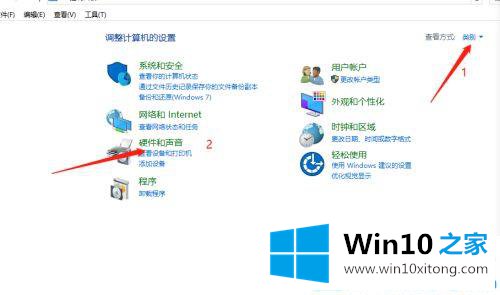
第五步:点击左边的【硬件和声音】,点击右边的【Realtek高清音频管理器】。
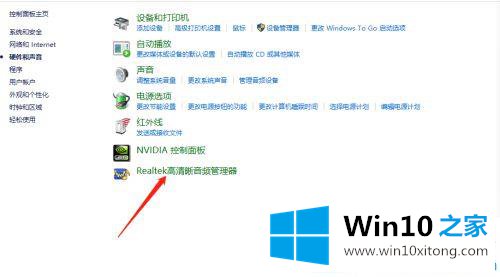
第四步:打开下图界面后,出现问题。
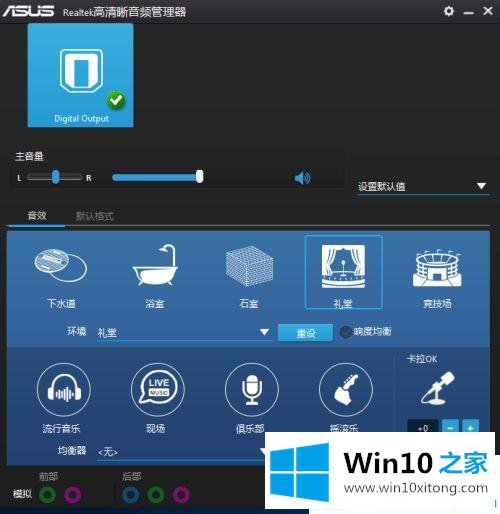
第五步:点击右下角类似圆形的图标,选择选项。

第六步:点击并勾选选项页面的【AC97前面板】,完成设置。
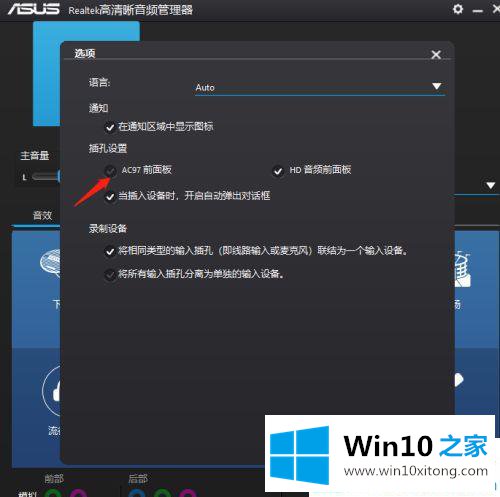
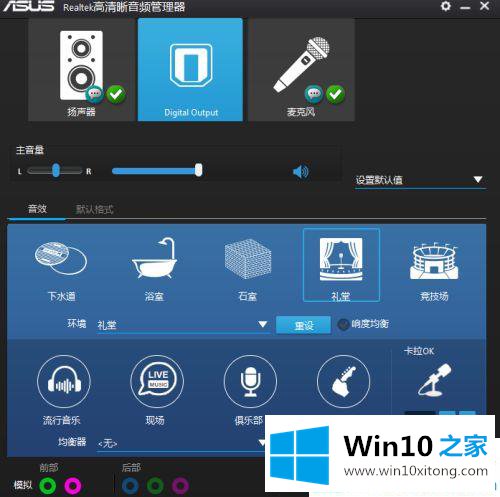
以上是win10系统耳机播放出来却没有声音问题的解决方案!更多win10系统教程聚焦Win10 Home。
以上内容就是讲的win10系统耳机有外放却没有声音的修复要领,很希望能够帮助大家。另外本站还有windows系统下载,如果你也需要,可以多多关注。